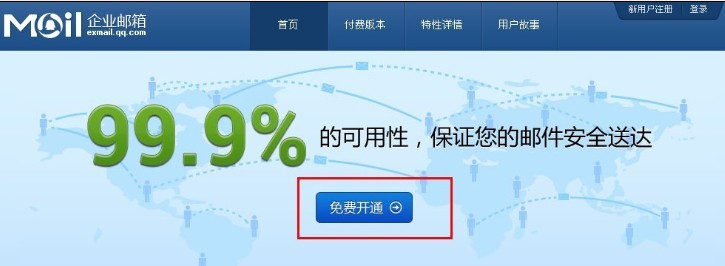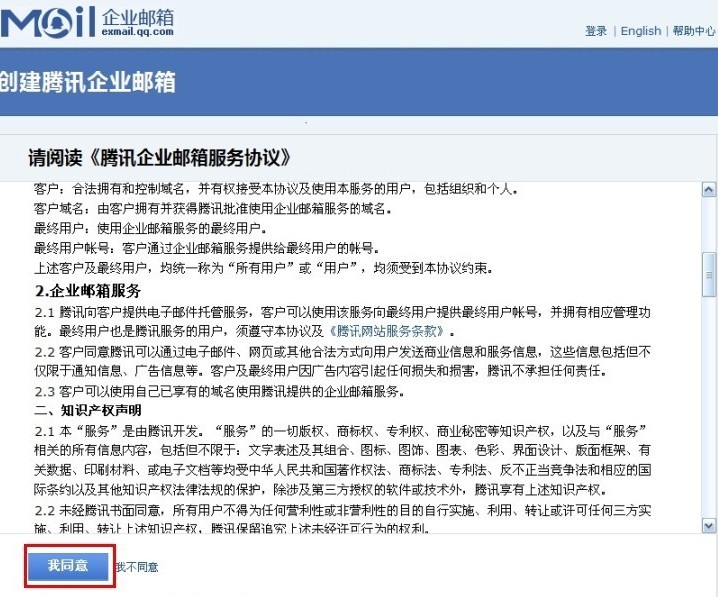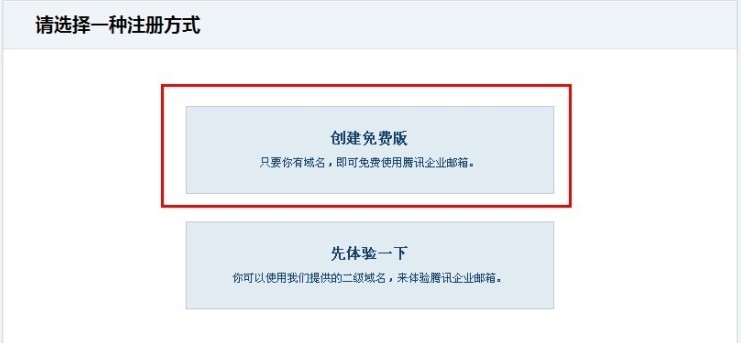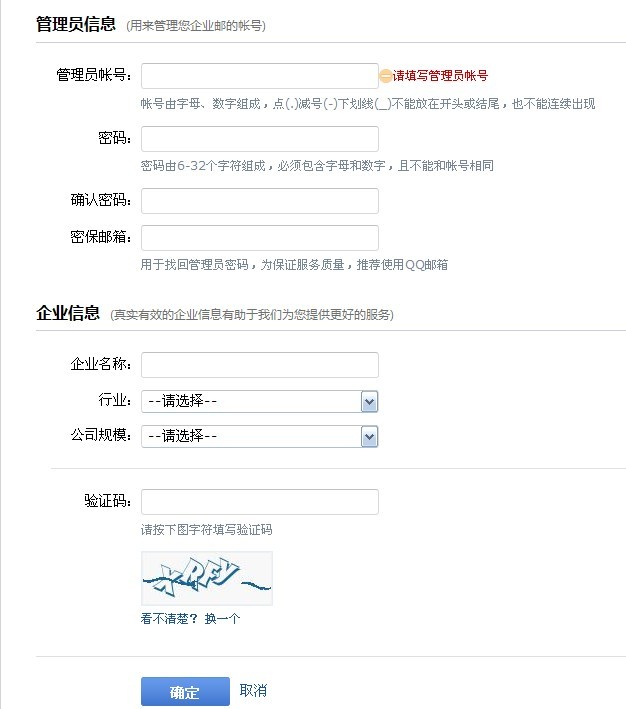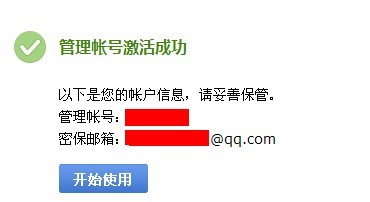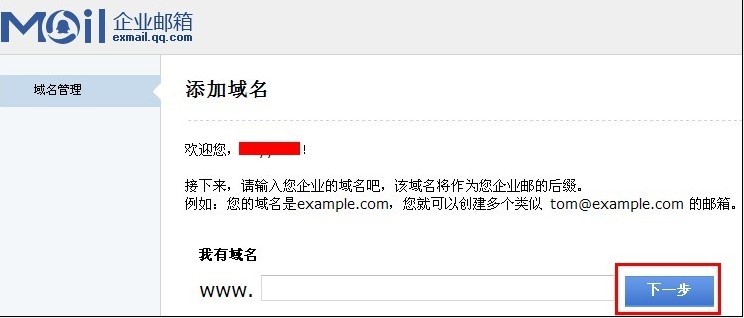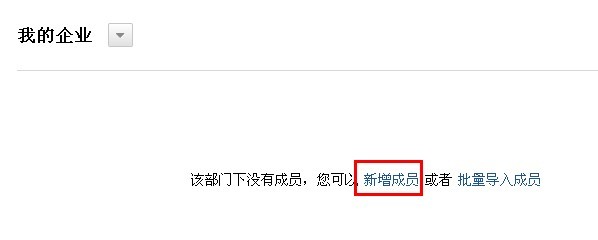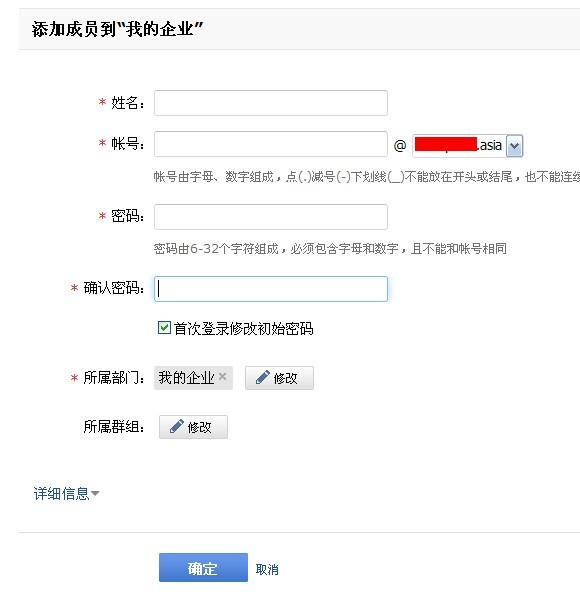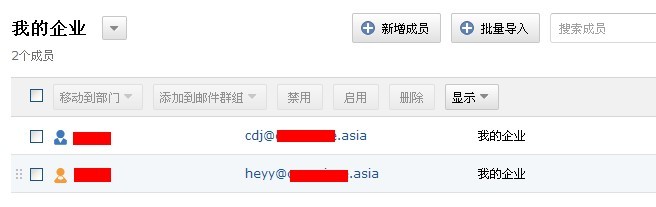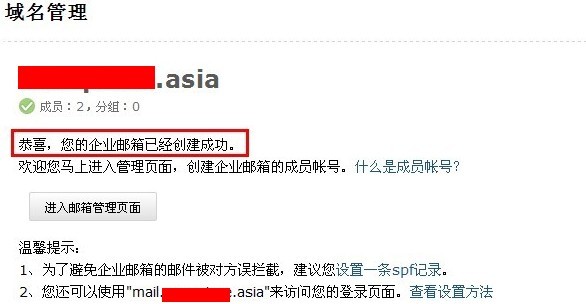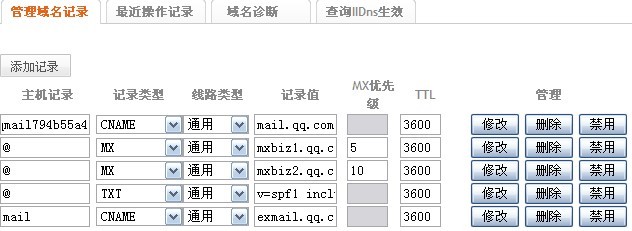开通腾讯免费企业邮箱
1. 已有域名如何开通腾讯免费企业邮箱?
-
打开exmail.qq.com进入邮箱设置页面,点击“免费开通”。
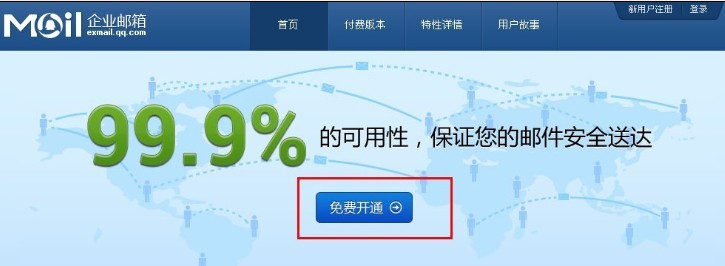
-
仔细阅读《腾讯企业邮箱服务协议》后,点击“我同意”。
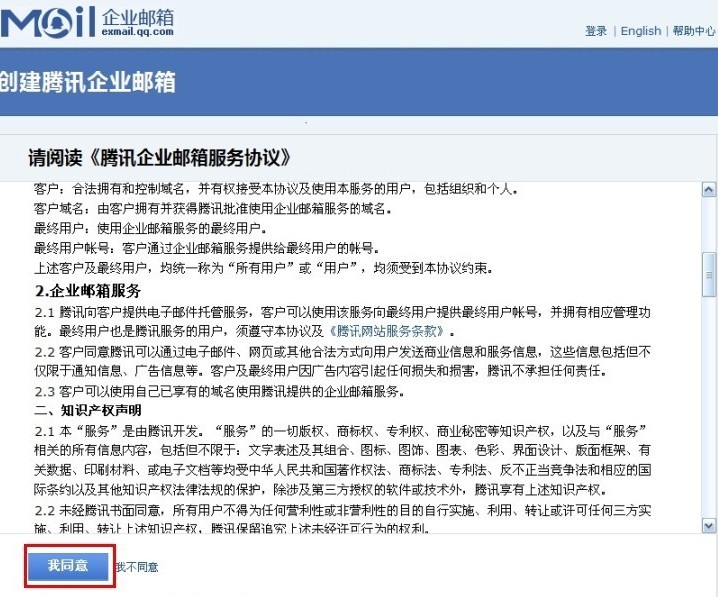
-
选择注册方式为“创建免费版”。若已经有企业邮箱的管理员帐号,则可以跳过这一步,直接点击页面右上角的“登录”,进入企业邮箱管理界面。
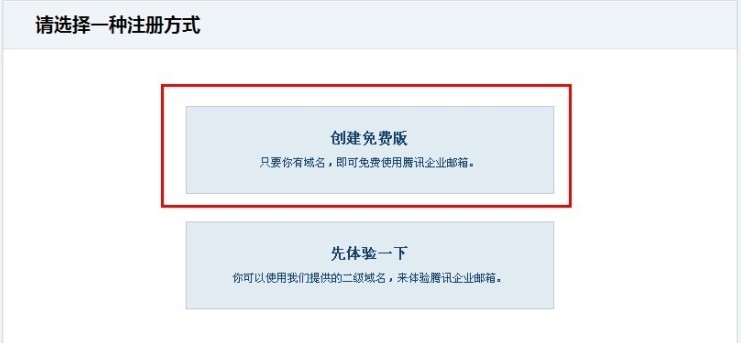
-
开始创建管理员账号,填写页面要求设置的信息后,确认提交。
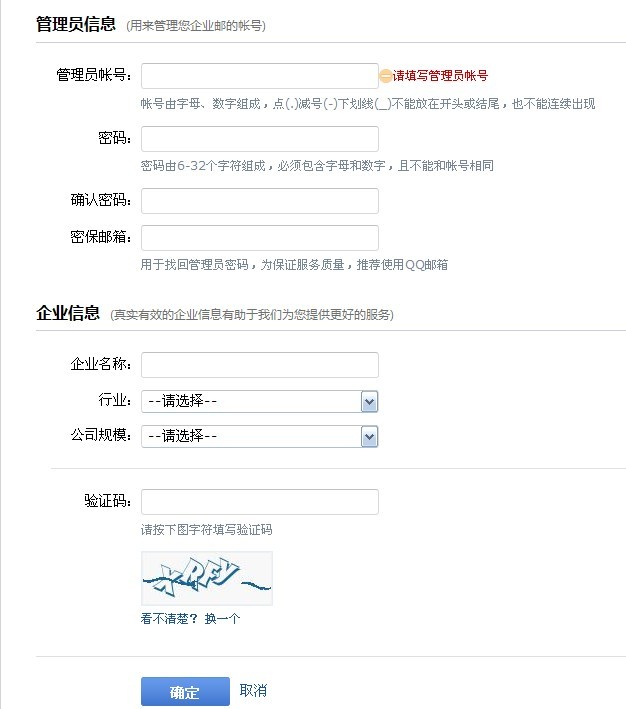
-
提示账号创建成功,需要到密保邮箱激活。

-
到密码邮箱查收激活邮件,点击链接激活,提示管理员账号激活成功。
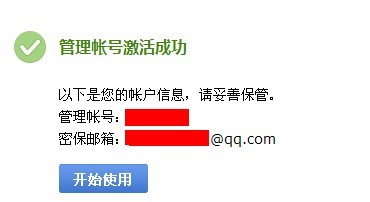
-
点击“开始使用”, 进入企业邮箱管理界面的域名管理。添加域名。
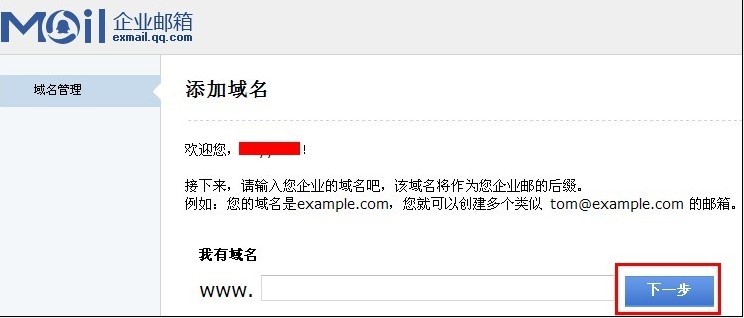
-
输入域名后,点击“下一步”,按照要求设置cname解析和mx解析。
-
CNAME解析记录:

-
MX解析记录:

-
设置解析记录。登录ID 账号下,在“管理中心----我的菜单----管理平台----域名管理----我的域名---解析”添加解析设置。设置生效后,登录exmail.qq.com的管理员账号下,刷新验证状态,显示验证通过。进入“成员与群组-----我的企业”添加成员账号。
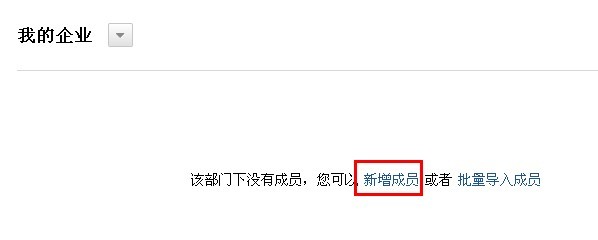
-
创建成员信息,填写好后确认提交。
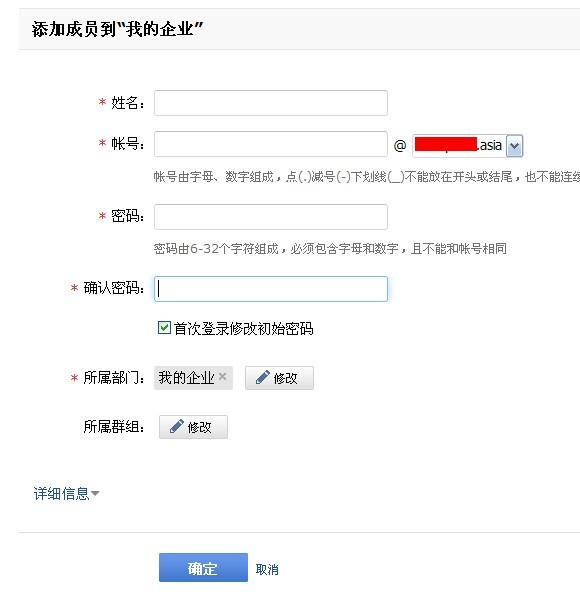
-
最多可以添加200个成员账号。
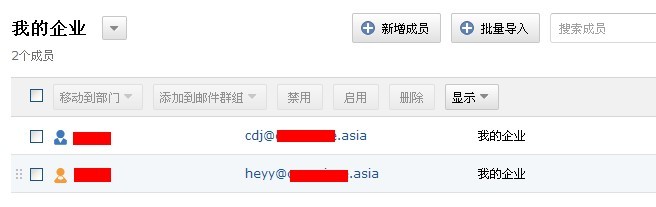
-
等待MX验证通过后,登录腾讯企业邮箱管理员账号,页面会提示“企业邮箱已经创建成功”。
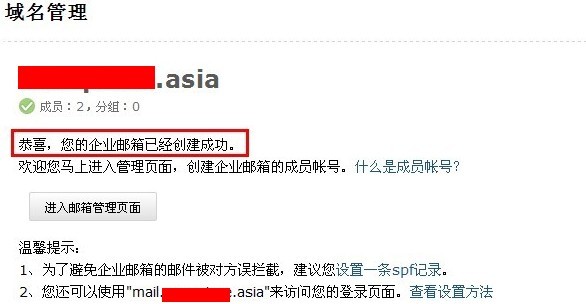
-
为更好使用邮箱,建议添加SPF记录和CNAME解析记录。
-
为了避免企业邮箱的邮件被对方误拦截,为了提升域名邮箱发送外域(@qq.com以外的邮箱)邮件的成功率,建议给域名设置一条TXT记录来避免这种情况。
TXT记录值为:"v=spf1 include:spf.mail.qq.com ~all"
-
为了可以使用"mail.您的域名"来访问自己的邮箱登录页面,建议给域名设置一条CNAME记录来实现。
CNAME记录值为:exmail.qq.com
-
查看最后域名的邮箱解析记录如下。
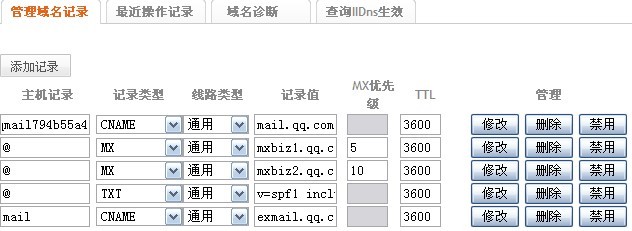
-
以上全部操作完成后,邮箱即可开始使用。